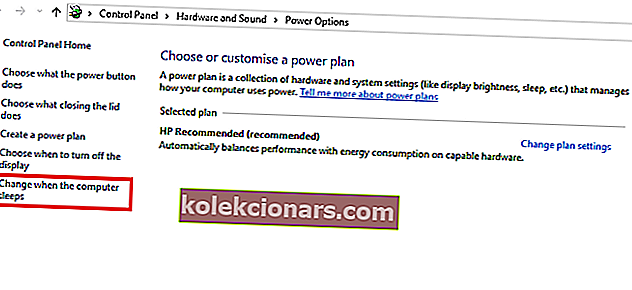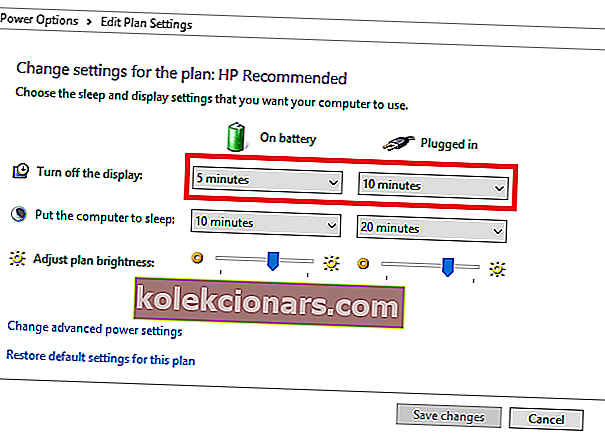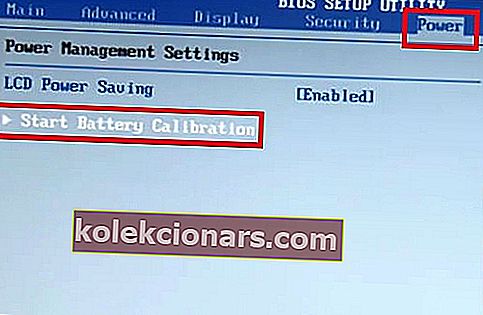Tüüpiline sülearvuti aku nõrgeneb aja jooksul. See on eriti levinud sülearvutite puhul, mida kasutatakse igapäevaselt rangelt. Sülearvuti aku nõrgenemise üks peamisi näitajaid on aku kestuse näitude ja tegeliku eluea vastuolu.
Selle lahknevuse parandamiseks ja aku eluea pikendamiseks on lihtne lahendus aku kalibreerimine . Ja selles artiklis me näitame teile, kuidas sülearvuti akut kalibreerida.
Nõrgenenud sülearvuti aku (mida pole veel kalibreeritud) võib aga tõsist segadust tekitada. Näiteks tavalise sülearvuti puhul võib aku järelejäänud eluiga olla 2 tundi, mis tegelikult on ainult 30 minutit või rohkem.
Seega, kui teie sülearvuti aku näitab teile "2 tundi järelejäänud", uimastate juba 30 minuti pärast - kui teie aku langeb järsult 10% -ni ja lõpuks välja.
Sellise segaduse vältimiseks ja aku tööea täpse lugemise tagamiseks (sülearvutil) on ülim lahendus sülearvuti aku kalibreerimine.
Järgige seda artiklit, kuna Windowsi aruande meeskond pakub teile näpunäiteid, nippe ja tarkvaralahendusi, mida saab kasutada Windows 10 sülearvuti aku kalibreerimiseks.
Windows 10 sülearvuti aku kalibreerimise toimingud
Mõnel suure jõudlusega sülearvutil on sisseehitatud aku kalibreerimistööriist, mida saab hõlpsasti kasutada sülearvuti aku kalibreerimiseks. Kuid paljud (tegelikult enamus) sülearvutibrändid pole selle kalibreerimistööriistaga varustatud.
Sellest hoolimata pole muretsemiseks põhjust, kuna sülearvuti aku käsitsi kalibreerimiseks ja selle eluea pikendamiseks on lihtne nipp.
Kuidas saan sülearvuti akut kalibreerida? Sülearvuti aku kalibreerimiseks saate kasutada kolme lahendust: käsitsi, BIOS-i või kolmanda osapoole tarkvara abil.
Mugavuse huvides näitame teile, kuidas seda käsitsi kalibreerida, selle artikli järgmises jaotises.
Kalibreerige sülearvuti aku käsitsi
Märkus. See juhend on mõeldud ainult Windowsi sülearvutitele.
Muutke oma toiteseadeid
Sülearvuti aku käsitsi kalibreerimiseks hõlmab esimene tegevusrida sülearvuti toitesätete muutmist. Siinkohal peate muutma toiteseadeid; et vältida sülearvuti automaatset une- / talveunerežiimi / energiasäästurežiimi minekut pärast mõneminutilist tegevusetust.
- LOE KA : 10 parimat parima aku kasutusaega Windows 10 sülearvutit
Windows 10 sülearvuti toitesätete muutmiseks toimige järgmiselt.
- Liikuge ekraanil tegumiribale ja paremklõpsake valikul „Aku”
- Valige „Toitesuvandid“
- Jaotises „Toitesuvandid“ valige „Muuda, kui arvuti magab“
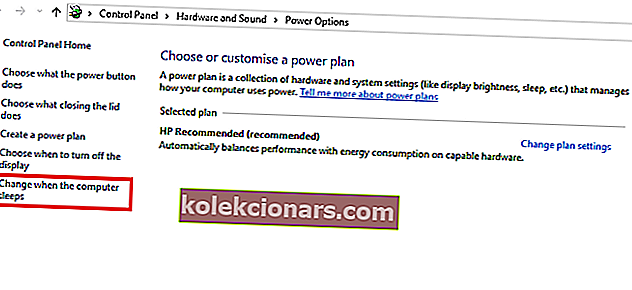
- Klõpsake rippmenüüd „Lülita ekraan välja” ja valige „Mitte kunagi”
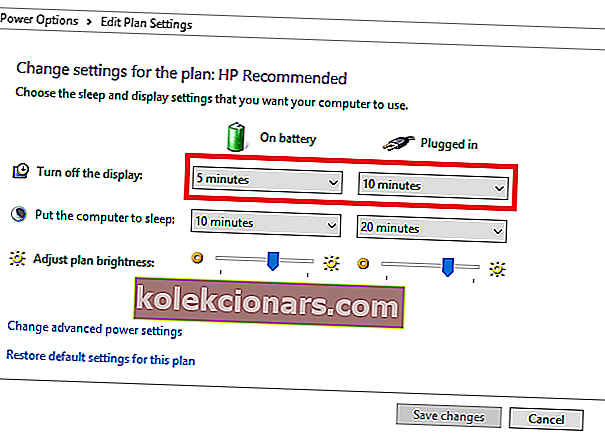
- Klõpsake rippmenüül „Panna arvuti magama”
- Valige „Mitte kunagi”
- Punch "Change Advanced power setting" klahvi
- Klõpsake aku kõrval oleval sümbolil „+” (laienda)
- Klõpsake ikooni „+” (laienda) kõrval „Kriitiline akutoiming”.
- Valige „Hibernate”
- Valige ikooni „+” (laienda) kõrval „Kriitiline aku tase”
- Jaotises „Aku peal” valige „Protsent”
- Määrake protsent madalaks väärtuseks: 1% kuni 5%.
- Klõpsake ekraani paremas alanurgas nupul „Rakenda“
- Valige „OK“> „Salvesta muudatused“
Kui olete toiteseadeid vastavalt muutnud, liikuge järgmisele etapile.
Ühendage laadija
Ühendage laadija ja laadige aku seni, kuni see on täielikult laetud. Jätke laadija mõneks minutiks või tunniks vooluvõrku (pärast aku täielikku laadimist) (et see saaks jahtuda).
- LOE KA: Parandage rikutud aku: mis see on ja kuidas seda eemaldada
Ühendage laadija lahti
Eemaldage laadija sülearvutist ja laske akul tühjeneda (tühjeneda). Kui aku on täielikult tühi, läheb teie sülearvuti talveunerežiimi või lülitub täielikult välja.
R Econnect laadija
Ühendage laadija uuesti ja laadige akut uuesti kuni 100%.
Märkus. Võite oma arvutit laadida laadimise ajal, kuid parem jätke see häireteta
Kalibreerige aku
Kui sülearvuti on täielikult laetud, on käsitsi kalibreerimine lõpule viidud. Teie sülearvuti peaks nüüd näitama tavapäraseid aku kestuse näite.
Pärast kogu protsessi saate oma sülearvuti toiteseaded lähtestada (tagasi algseadetesse) või soovi korral võite selle jätta.
Kalibreerige sülearvuti aku BIOS-i abil
Mõnel Windowsi sülearvutil on eelinstallitud aku kalibreerimisprogramm, mis on nende BIOS-i sisse põimitud. Kuid mitmed sülearvutibrändid pole sellise programmiga varustatud.
- LOE KA: Täisparandus: Windows 10 läheb 2 minuti pärast magama
Seega, kui teie sülearvutil on sisseehitatud aku kalibreerimisprogramm (selle BIOS-is), järgige aku kalibreerimiseks alltoodud juhiseid:
- Lülitage sülearvuti välja ja uuesti sisse.
- Sisestage BIOS, vajutades alglaadimismenüüs klahvi “F2”.
- Klaviatuuri kursoriklahvide abil valige menüü "Toide".
- Liikuge jaotisse „Alusta aku kalibreerimist” ja klõpsake klahvi „Enter” (see toiming muudab teie ekraani tausta siniseks).
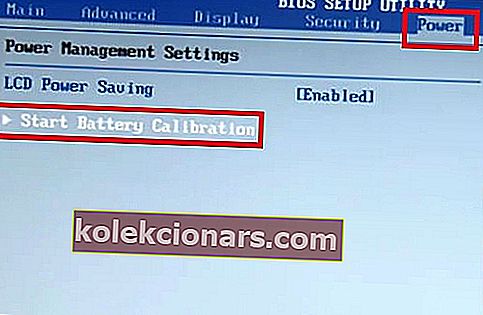
- Järgige ekraanil kuvatavat käsku ja ühendage sülearvuti laadija.
- Kui sülearvuti on täielikult laetud (100%), ühendage laadija lahti.
- Laske akul tühjeneda (tühjeneda) 100% -lt 0% -le; kuni see automaatselt välja lülitub.
- Ühendage laadija uuesti (ärge laadige süsteemi laadimise ajal).
- Kui see on täielikult laetud, on kalibreerimisprotsess lõppenud.
- Seejärel saate laadija lahti ühendada ja süsteemi taaskäivitada.
Kalibreerige sülearvuti aku kolmanda osapoole tarkvara abil
On olemas spetsiaalseid tarkvaralahendusi, mis on mõeldud ainult sülearvuti akude kalibreerimiseks. Artikli selles jaotises vaatleme kahte silmapaistvat akude kalibreerimise tarkvara, mis ühilduvad Windows 10 sülearvutitega.
- Nutikam aku
 Nutikam aku on populaarne aku kasuliku lahendus Windowsi sülearvutitele. Sellel on komplekt energia / toitehalduse funktsioone, mille eesmärk on parandada sülearvuti akude üldist jõudlust ja eluiga. See utiliit on üks kõige enam kasutatavaid kolmanda osapoole lahendusi sülearvuti aku kalibreerimiseks.
Nutikam aku on populaarne aku kasuliku lahendus Windowsi sülearvutitele. Sellel on komplekt energia / toitehalduse funktsioone, mille eesmärk on parandada sülearvuti akude üldist jõudlust ja eluiga. See utiliit on üks kõige enam kasutatavaid kolmanda osapoole lahendusi sülearvuti aku kalibreerimiseks.
Selle põhifunktsioonide hulka kuuluvad aku kalibreerimine, äratused, aku mahutavus (aku järelejäänud), tühjenemise (tsükli) loend, rohelise režiimi funktsioonid, kiire tühjenemine ja palju muud. Aku kalibreerimisfunktsioon on spetsiaalselt optimeeritud (uusimas värskenduses), et Windows 10 sülearvutitel paremini toimida.
- LOE KA : PARANDUS: Windows 10-s ei tuvastata ühtegi akut
Nutikam aku on saadaval alghinnaga 14 dollarit. Kuid saate seda tasuta prooviversioonil kasutada 10 päeva.
Laadige alla uusim nutikama aku versioon Windows 10 jaoks
- BatteryCare
 BatteryCare on veel üks populaarne akude kalibreerimise tarkvara Windowsi sülearvutitele. Seda saab kasutada sülearvuti aku tühjenemisprotsessi kiirendamiseks, et hõlbustada selle kalibreerimist. See tarkvara ühildub mitte ainult Windows 10-ga, vaid ka Windows 8/1/8/7 / Vista / XP-ga.
BatteryCare on veel üks populaarne akude kalibreerimise tarkvara Windowsi sülearvutitele. Seda saab kasutada sülearvuti aku tühjenemisprotsessi kiirendamiseks, et hõlbustada selle kalibreerimist. See tarkvara ühildub mitte ainult Windows 10-ga, vaid ka Windows 8/1/8/7 / Vista / XP-ga.
Samuti on BatteryCare'i seadistamine väga lihtne; kui olete programmi sülearvutisse alla laadinud ja installinud, saate selle hõlpsalt käivitada sülearvuti aku kalibreerimiseks.
Peale aku kalibreerimise. BatteryCare pakub ajakohast teavet aku jõudluse kohta. Sellisena teate alati oma sülearvuti aku seisukorda.
BatteryCare on tasuta tarkvara, mis tähendab, et seda pakutakse täiesti tasuta.
Laadige alla akuhooldus tasuta
Järeldus
Pole tähtis, kui tugev on teie sülearvuti aku, see nõrgeneb aja jooksul. Aku nõrgenemine toimub järk-järgult, nii et te ei märka seda peaaegu üldse. Sel hetkel muutuvad aku kestvuse näidud äkki ebatäpseks, mis viib teid segadusse.
Sellise olukorra vältimiseks / kalibreerimiseks peate oma sülearvuti aku kalibreerima, eelistatavalt üks kord iga 2/3 kuu tagant. Ja selles artiklis kirjeldasime põhjalikult sülearvuti aku kalibreerimist.
SEOTUD JUHISED, MIDA TEID VÄLJASTADA VÕI:
- Parandus: leidsime ühe või mitu seadet, mis võivad aku kasutusaega mõjutada
- ARM-i Windows 10 pakub hämmastavat 30-tunnist aku kasutusaega
- 8 lihtsat näpunäidet hiire aku tööea parandamiseks